Desbloquee el ID de Apple, elimine la contraseña de la pantalla, omita el tiempo de pantalla.
- Desbloquear ID de Apple
- Omitir el bloqueo de activación de iCloud
- Herramienta de desbloqueo de Doulci iCloud
- Desbloquear Fábrica iPhone
- Bypass iPhone Passcode
- Restablecer contraseña de iPhone
- Desbloquear ID de Apple
- Desbloquear iPhone 8 / 8Plus
- Eliminación de bloqueo de iCloud
- Desbloqueo de iCloud Deluxe
- Bloqueo de pantalla iPhone
- Desbloquear iPad
- Desbloquear iPhone SE
- Desbloquear iPhone Tmobile
- Eliminar contraseña de ID de Apple
Desbloquear ID de Apple [con o sin contraseña correcta]
 Actualizado por Lisa ou / 08 de marzo de 2024 16:30
Actualizado por Lisa ou / 08 de marzo de 2024 16:30La ID de Apple juega un papel importante en sus dispositivos Apple. Algunos dicen que es posible que olvides otras cuentas de tu dispositivo, pero no el ID de Apple. Bueno, la cuenta se puede utilizar para múltiples funciones de los dispositivos Apple. Incluye copia de seguridad de los datos, la función Buscar mi para encontrar su dispositivo en caso de extravío o pérdida, y más.
En este artículo, aprenderá cómo desbloquear la cuenta de ID de Apple sin esfuerzo. No tienes que preocuparte si recuerdas la contraseña del ID de Apple. Ambos procedimientos se incluyen para guiarlo. ¿Estás listo para desbloquear tu ID de Apple? Desplácese hacia abajo para obtener más información.
![Desbloquear ID de Apple [con o sin contraseña correcta]](https://www.fonelab.com/images/ios-unlocker/unlock-apple-id/unlock-apple-id.jpg)
FoneLab lo ayuda a desbloquear la pantalla del iPhone, elimina el ID de Apple o su contraseña, elimina el tiempo de pantalla o el código de restricción en segundos.
- Te ayuda a desbloquear la pantalla del iPhone.
- Elimina la ID de Apple o su contraseña.
- Elimine el tiempo de pantalla o el código de restricción en segundos.

Lista de Guías
Parte 1. Cómo desbloquear Apple ID con la contraseña correcta
Por supuesto, comenzaremos con la forma más sencilla de desbloquear Apple ID gratis. Para realizar esto, debe recordar la contraseña de su ID de Apple al iniciar sesión en los dispositivos Apple. De lo contrario, puede pasar a la siguiente sección de esta publicación informativa.
Además, nos gustaría comentarte que los procedimientos de iPhone y iPad de este post tienen los mismos procesos. La razón es que tienen los mismos botones e interfaz para cada trámite que realices.
Ahora, veamos los procedimientos para desbloquear su ID de Apple en dispositivos Apple. Siga adelante.
Opción 1. Usar configuración
Cada dispositivo tiene la herramienta Configuración que pueden usar para personalizar sus funciones u otros datos. La ID de Apple se puede iniciar sesión a través de Configuración. En realidad, es la forma principal de iniciar sesión en su cuenta de ID de Apple en sus dispositivos Apple. Posteriormente, podrá utilizar su cuenta de ID de Apple para múltiples procedimientos. Si es así, sólo significa que puedes usarlo para desbloquear tu ID de Apple con la contraseña correcta. Si está interesado en este procedimiento, imite los pasos detallados a continuación. Siga adelante.
Si usa un iPhone o iPad, vaya a la aplicación Configuración y vea muchas opciones de configuración. Toque el botón Iniciar sesión en su dispositivo en la parte superior de la interfaz principal. Puede seleccionar la opción Usar otro dispositivo Apple o Iniciar sesión manualmente en la pantalla. Luego, ingrese el ID de Apple con la contraseña correcta para iniciar sesión en su cuenta de iPhone o iPad.
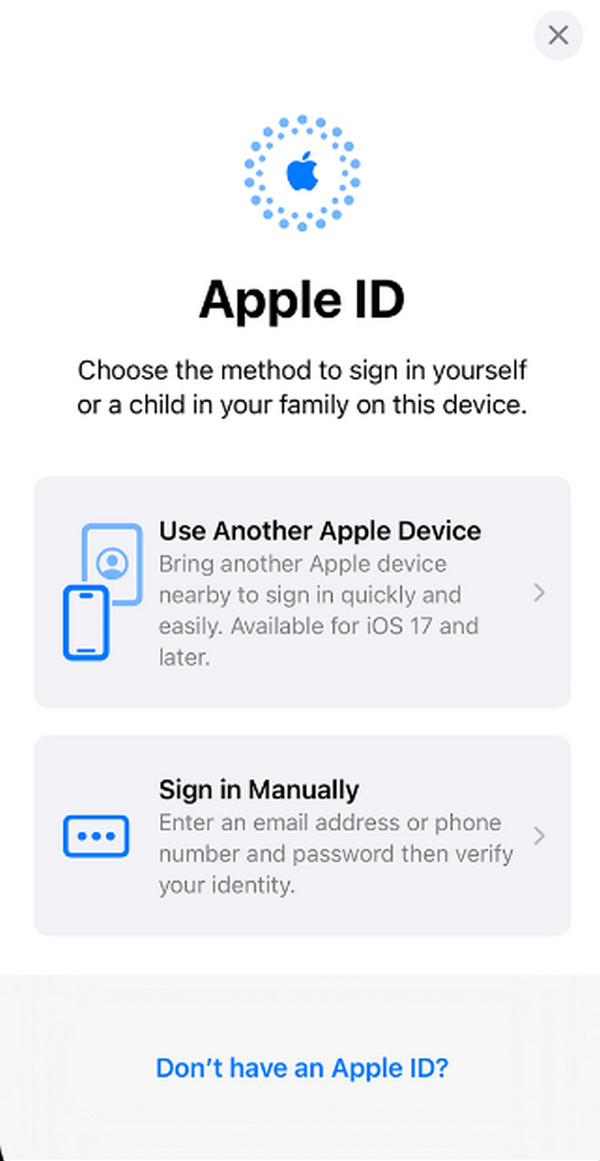
Pero si usa una Mac, haga clic en el botón Menú Apple para ver más opciones. Después de eso, elija el botón Configuración del sistema entre todos ellos. En la versión anterior, deberá hacer clic en el botón Preferencias del Sistema. Más tarde, verá la sección Iniciar sesión a la izquierda y podrá iniciar sesión en la sección derecha. Ingrese el ID de Apple en la sección Correo electrónico o Número de teléfono. Haga clic en el botón Continuar para continuar y luego ingrese el código de acceso.
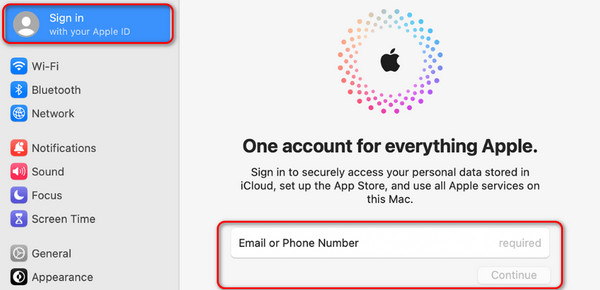
Opción 2. Utilizar otro dispositivo
También puede usar otro dispositivo para desbloquear la ID de Apple iniciada en su dispositivo Apple. Sin embargo, la ID de Apple debe estar vinculada al dispositivo que utilizará. De lo contrario, no podrá realizar la acción mencionada sin este procedimiento. Con este método, solo necesita cambiar la contraseña de su ID de Apple con otro dispositivo. Además, el procedimiento para Mac, iPad y iPhone es casi el mismo. Por lo tanto, puede utilizar esta sección como referencia. Para obtener más información, lea e imite los pasos detallados a continuación. Siga adelante.
Paso 1Si utiliza un iPhone o iPad, abra el Ajustes aplicación. Pero si estás usando una Mac, haz clic en el Icono de Apple en la parte superior izquierda y elige el Ajustes del sistema or Preferencias del sistema botón. Después de eso, seleccione el nombre en la parte superior izquierda.
Paso 2Seleccione Contraseña y seguridad en la siguiente interfaz. Posteriormente, elige el Cambiar Contraseña y siga las instrucciones que aparecen en pantalla para completar la información necesaria. Más tarde, cerrará sesión en los otros dispositivos en los que inició sesión.
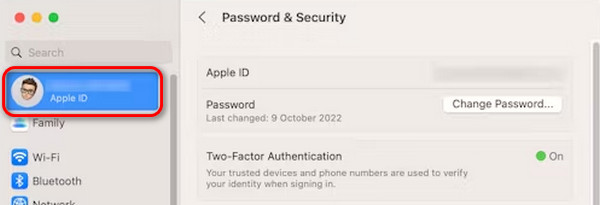
Parte 2. Cómo desbloquear la ID de Apple si la olvidas
¿Pero qué pasa si no conoces la contraseña de tu ID de Apple? Bueno, esta sección se ajusta a tu deseo de aprender cómo desbloquear Apple ID sin contraseña. Comprende procedimientos para dispositivos Apple, incluidos iPhone, iPad y Mac. Los procedimientos de iPad y iPhone son los mismos por eso se combinan con cada proceso. ¿Estás listo para recuperar la ID de Apple en tus dispositivos Apple para desbloquearla? Desplácese hacia abajo y descubra los métodos relevantes para eso. Siga adelante.
Opción 1. Utilice la opción ¿Olvidé mi ID de Apple o contraseña?
Puede personalizar su ID de Apple en sitios web. Solo necesita iniciar sesión con su ID de Apple, incluida su contraseña correcta. Si accidentalmente olvidó la contraseña de su ID de Apple, puede usar la función Olvidé mi ID o contraseña de Apple una vez que inicie sesión. Además, este proceso es el mismo y está disponible para todos los dispositivos Apple, ya que utiliza un navegador web.
¿Quieres saber cómo funciona este procedimiento? Siga los pasos detallados a continuación. Siga adelante.
Paso 1Abra uno de los navegadores web más sencillos en su dispositivo Apple y elija el Iniciar botón. Se cargará la pantalla y se mostrará la interfaz de firma. Ingrese el ID de Apple en su casilla o sección asociada.
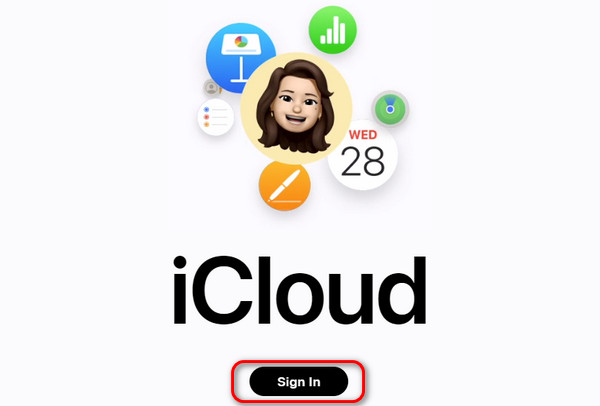
Paso 2Ahora, elige el Olvidé mi ID de Apple o Contraseña botón en la parte inferior. Después de eso, ingrese la información necesaria si se solicita la autenticación de 2 factores en la pantalla. Más tarde, se le pedirá que ingrese la nueva contraseña de ID de Apple. Luego, ingrese la nueva contraseña de ID de Apple para desbloquear el dispositivo Apple.
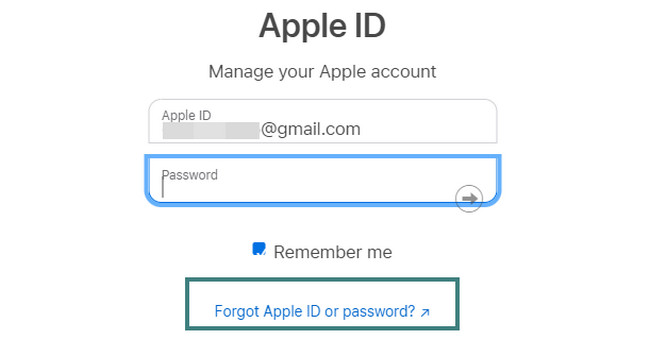
FoneLab lo ayuda a desbloquear la pantalla del iPhone, elimina el ID de Apple o su contraseña, elimina el tiempo de pantalla o el código de restricción en segundos.
- Te ayuda a desbloquear la pantalla del iPhone.
- Elimina la ID de Apple o su contraseña.
- Elimine el tiempo de pantalla o el código de restricción en segundos.
Opción 2. Usar número de teléfono
Además de la opción Olvidé mi ID o contraseña de Apple, también puedes usar tu número de teléfono para restablecer la contraseña de tu ID de Apple a través de iCloud. Igual que el procedimiento anterior, accederá con este método al sitio web de iCloud.
Sin embargo, debes ingresar los dígitos correctos del número de teléfono vinculado o asociado con la ID de Apple. Además, debe estar activo porque el sitio web enviará un código al número de teléfono que ingresaste. De lo contrario, no podrá utilizar este método para desbloquear la ID de Apple. ¿Quieres utilizar este proceso para desbloquear tu ID de Apple? Siga los pasos detallados a continuación. Siga adelante.
Paso 1Abra un navegador web en el dispositivo Apple que utiliza. Después de eso, pegue este enlace para acceder al sitio web: https //iforgot.appleid.com/password/verify/appleid. Después de eso, ingrese la ID de Apple que desea desbloquear. Posteriormente, marque la Continúar para pasar a la siguiente interfaz.
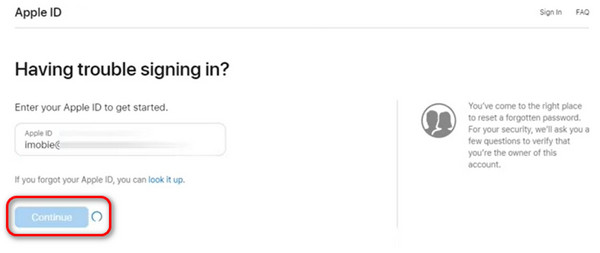
Paso 2Ahora, el sitio web le dará una pista sobre el número de teléfono asociado con su ID de Apple mostrando los últimos 2 dígitos. Por favor ingrese el número de teléfono exacto y haga clic en Continúar botón para continuar. Imita las instrucciones que aparecen en pantalla para completar el procedimiento y desbloquear tu ID de Apple.
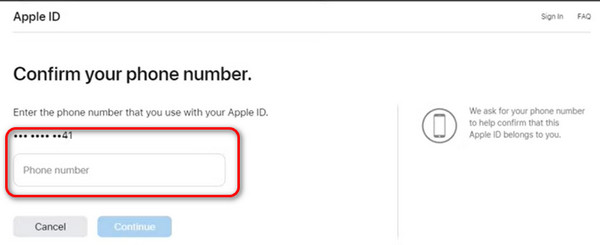
Opción 3. Póngase en contacto con el soporte técnico de Apple
A veces, algunas personas no tienen conocimientos de tecnología para realizar los procedimientos mencionados anteriormente, incluso si los métodos están detallados. Si eres uno de ellos, es mejor que te pongas en contacto con el Soporte técnico de Apple para realizar el trámite. Sin embargo, el trámite no será gratuito porque requiere de tiempo y habilidades para realizarlo. Además, también te llevará mucho tiempo porque tendrás que acudir a una de sus sucursales. Además, requerirán información importante que debe cumplir, incluido el comprobante de compra de los dispositivos Apple.
Parte 3. Eliminar ID de Apple con FoneLab iOS Unlocker
También puedes desbloquear el ID de Apple eliminándolo de tus dispositivos iOS. En este tipo de situación, utilizar una herramienta de terceros, como Desbloqueador de FoneLab iOS¡Será el mejor! El proceso de esta herramienta consiste en eliminar la ID de Apple de su dispositivo iOS borrando todos sus datos. Por eso siempre se recomienda haga una copia de seguridad de sus datos almacenados tener confianza en cualquier situación para eliminarlos, como este procedimiento.
FoneLab lo ayuda a desbloquear la pantalla del iPhone, elimina el ID de Apple o su contraseña, elimina el tiempo de pantalla o el código de restricción en segundos.
- Te ayuda a desbloquear la pantalla del iPhone.
- Elimina la ID de Apple o su contraseña.
- Elimine el tiempo de pantalla o el código de restricción en segundos.
Además, el ID de Apple no es la única información que puede eliminar en sus dispositivos iOS. También puede borrar el código de acceso, restricciones de tiempo de pantalla, MDM y configuración de cifrado de respaldo. ¿Quieres saber cómo funciona esta herramienta? Siga los pasos detallados a continuación que hemos preparado para usted. Siga adelante.
Paso 1Vaya al sitio web principal de FoneLab iOS Unlocker y elija el botón Descarga gratuita. Luego, configure la herramienta según sea necesario y ejecútela después.

Paso 2Ahora notarás las 5 funciones principales de la herramienta. Entre todos ellos, seleccione el Eliminar ID de Apple botón como la segunda opción revelada en la pantalla.
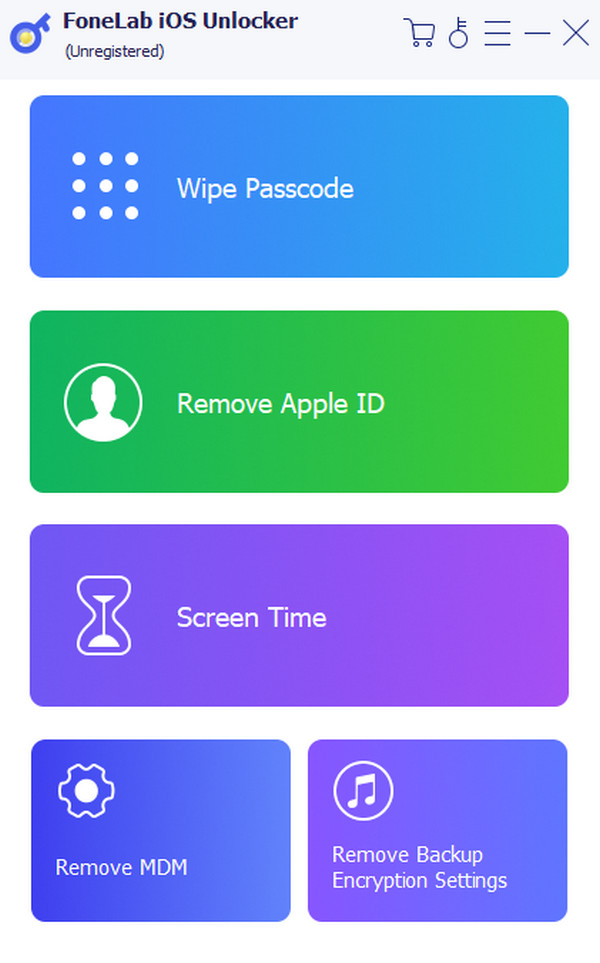
Paso 3Consiga un cable Lightning y conecte el dispositivo iOS a la computadora. Más adelante verás el OK! interfaz. Haga clic en el Inicio botón después para iniciar el proceso.
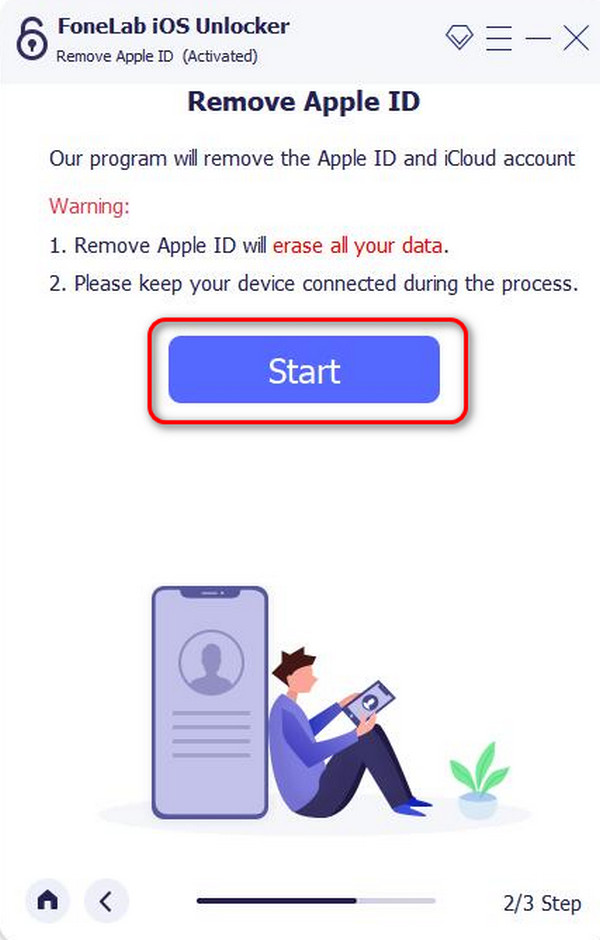
Paso 4El progreso se mostrará en la pantalla. Sólo esperas unos segundos o minutos. Después de eso, el OK El botón se mostrará una vez hecho.
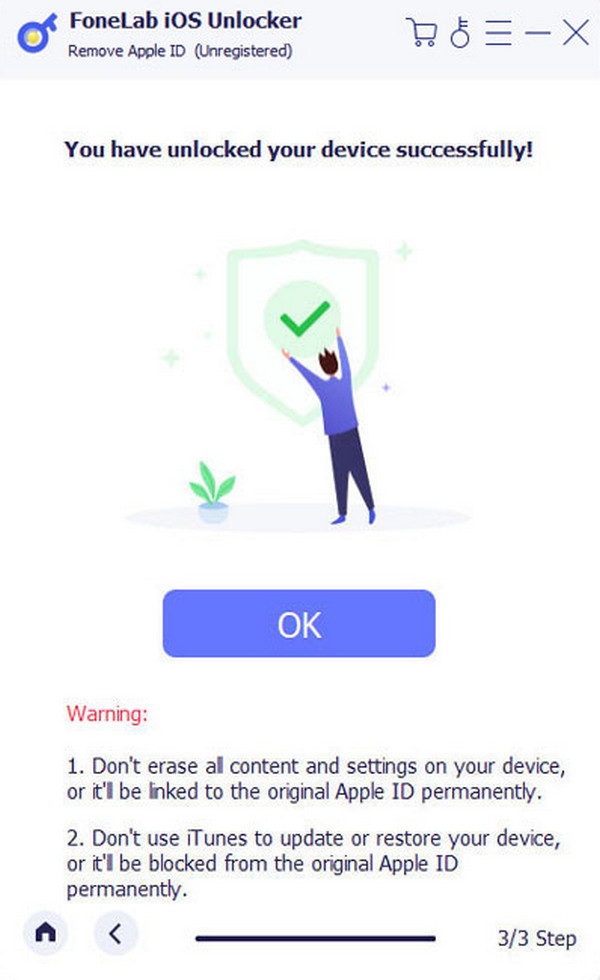
FoneLab lo ayuda a desbloquear la pantalla del iPhone, elimina el ID de Apple o su contraseña, elimina el tiempo de pantalla o el código de restricción en segundos.
- Te ayuda a desbloquear la pantalla del iPhone.
- Elimina la ID de Apple o su contraseña.
- Elimine el tiempo de pantalla o el código de restricción en segundos.
Parte 4. Preguntas frecuentes sobre cómo desbloquear la ID de Apple
¿Cómo desbloquear Apple Watch sin contraseña de ID de Apple?
Para desbloquear el Apple Watch no se necesita una contraseña de ID de Apple si ha iniciado sesión en su iPhone u otros dispositivos Apple. Aquí están las instrucciones para desbloquear el Apple Watch sin una ID de Apple. Obtenga el dispositivo Apple donde están conectados el ID de Apple y el Apple Watch. Luego, inicie la aplicación Apple Watch y seleccione el Mi reloj sección. Por favor elige el Info botón. En la parte inferior, seleccione el Desvincular Apple Watch botón para cerrar sesión. El Apple Watch se cerrará y desbloqueará posteriormente.
¿Cómo puedo evitar que mi ID de Apple se bloquee en el futuro?
Para evitar que la ID de Apple se bloquee en el futuro, asegúrese de tener una copia de su contraseña. Evita que se olvide accidentalmente porque recuerdas demasiadas cuentas. Además, se recomienda tener autenticación de 2 factores para agregar seguridad a su cuenta. Además, con esta información, puedes restablecer fácilmente la contraseña de ID de Apple si la olvidas, como en el método anterior.
Eso es todo lo que necesitas saber para aprender a desbloquear una cuenta de ID de Apple con o sin el código de acceso correcto. Esperamos que este artículo le resulte útil con el problema que ha experimentado. Además, asumimos que también utiliza Desbloqueador de FoneLab iOS para eliminar la ID de Apple en sus dispositivos iOS. ¡Puede eliminar la cuenta con solo unos pocos clics! De todos modos, ¿tienes más preguntas sobre el mal funcionamiento de tu dispositivo Apple? Déjalos en la sección de comentarios a continuación. Les responderemos de todo corazón. ¡Gracias!
FoneLab lo ayuda a desbloquear la pantalla del iPhone, elimina el ID de Apple o su contraseña, elimina el tiempo de pantalla o el código de restricción en segundos.
- Te ayuda a desbloquear la pantalla del iPhone.
- Elimina la ID de Apple o su contraseña.
- Elimine el tiempo de pantalla o el código de restricción en segundos.
